Hur man konverterar handskrift till text med Samsung Notes

Om du letar efter ett uppfriskande alternativ till det traditionella tangentbordet på skärmen, erbjuder Samsung Galaxy S23 Ultra en utmärkt lösning. Med
Anledningen till varför du säger upp din Spotify Premium kan variera. Kanske är budgeten inte vad den brukade, eller så kanske du vill prova en annan tjänst.
Trots anledningen till varför du sätter stopp för ditt Spotify Premium-konto, är den goda nyheten att processen inte tar mer än några minuter.
För att sätta stopp för ditt Spotify Premium-konto måste du gå till deras officiella webbplats och logga in. Scrolla ner lite och klicka på alternativet Ändra plan (det är en stor knapp).
Så länge du är där kan du ta en titt på de andra planerna Spotify har att erbjuda, för att se om några få din uppmärksamhet. Om inte, fortsätt att scrolla ner tills du kommer över Spotify Free- alternativet.
Klicka på alternativet Avbryt Premium och följ instruktionerna på skärmen.
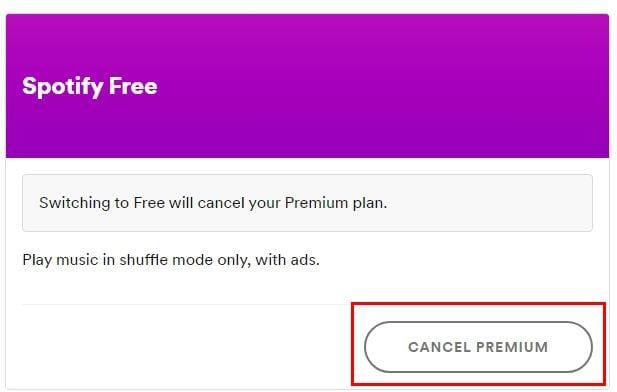
När du klickar på Avbryt-knappen kommer ditt Spotify Premium-konto att avslutas. Du kommer fortfarande att njuta av alla Premium-funktioner tills den aktuella faktureringsperioden slutar. Efter det kommer du att bytas tillbaka till ett gratis konto.
Genom att byta till ett gratis konto ger du upp på:
Om du skulle ändra dig och vill gå tillbaka till Spotify Premium har du tre månader på dig innan dina Premium-spellistor raderas för gott.
Spotify Premium har utmärkta funktioner så länge du är villig att betala för det. Men vad du måste betala kanske inte är värt pengarna för vissa. Vad fick dig att byta tillbaka till ett gratis Spotify-konto? Dela dina tankar i kommentarerna nedan.
Om du letar efter ett uppfriskande alternativ till det traditionella tangentbordet på skärmen, erbjuder Samsung Galaxy S23 Ultra en utmärkt lösning. Med
Vi visar hur du ändrar markeringsfärgen för text och textfält i Adobe Reader med denna steg-för-steg guide.
För många användare bryter 24H2-uppdateringen auto HDR. Denna guide förklarar hur du kan åtgärda detta problem.
Lär dig hur du löser ett vanligt problem där skärmen blinkar i webbläsaren Google Chrome.
Undrar du hur du integrerar ChatGPT i Microsoft Word? Denna guide visar dig exakt hur du gör det med ChatGPT för Word-tillägget i 3 enkla steg.
Om LastPass misslyckas med att ansluta till sina servrar, rensa den lokala cacheminnet, uppdatera lösenordshanteraren och inaktivera dina webbläsartillägg.
Microsoft Teams stöder för närvarande inte casting av dina möten och samtal till din TV på ett inbyggt sätt. Men du kan använda en skärmspeglingsapp.
Referenser kan göra ditt dokument mycket mer användarvänligt, organiserat och tillgängligt. Denna guide lär dig hur du skapar referenser i Word.
I den här tutoren visar vi hur du ändrar standardzoominställningen i Adobe Reader.
Upptäck hur man fixar OneDrive felkod 0x8004de88 så att du kan få din molnlagring igång igen.






